Содержание
 Для полноценной работы на компьютере нужно знать характеристики установленного оборудования. Многие пользователи испытывают растерянность, когда им нужно уточнить, какая видеоплата применяется. Без точной информации нет возможности найти нужный драйвер для обеспечения полноценной работы. Чтобы понимать, какие программы или игры можно запускать, с учётом их системных требований, нужно разбираться в том, как посмотреть характеристики видеокарты. Существует несколько способов того, как узнать мощность видеокарты, другие особенности. Далее подробно рассказано, как пользоваться каждым из них.
Для полноценной работы на компьютере нужно знать характеристики установленного оборудования. Многие пользователи испытывают растерянность, когда им нужно уточнить, какая видеоплата применяется. Без точной информации нет возможности найти нужный драйвер для обеспечения полноценной работы. Чтобы понимать, какие программы или игры можно запускать, с учётом их системных требований, нужно разбираться в том, как посмотреть характеристики видеокарты. Существует несколько способов того, как узнать мощность видеокарты, другие особенности. Далее подробно рассказано, как пользоваться каждым из них.
Используем софт
Существуют специализированные программы, которые предоставляют пользователям детальные данные о компьютере. Каждое из перечисленных приложений можно применять для получения подробных сведений об используемом устройстве.
Aida 64
Это приложение предоставляет подробную информацию о компьютере, операционной системе, имеющихся приложениях. После запуска нужно перейти в раздел «Компьютер» и открыть строку «Суммарная информация». Здесь будет указана используемая модель видеоадаптера.
В разделе «Отображение» переходят к строке «Графический процессор». При этом откроется страница с подробной информацией о видеоадаптере.
Speecy
После запуска этого приложения откроется главное окно программы. На нём будет отображена главная информация о карте. Нужно через меню перейти в раздел «Графические устройства». На открывшемся экране будут предоставлены данные о модели и производителе видеоплаты, графическом процессоре и памяти, а также другие характеристики.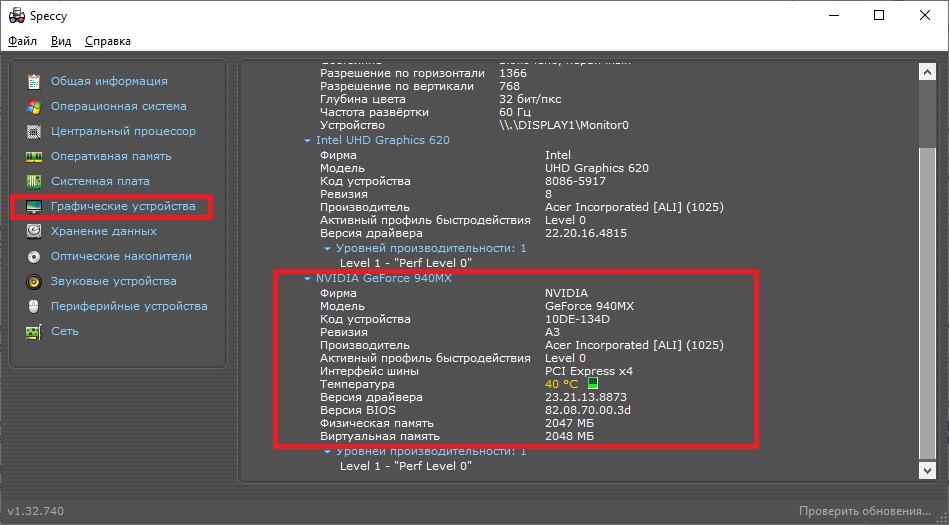
GPU Z
Эта программа предназначена для получения сведений о применяемой на компьютере видеоплате. Сразу после запуска откроется главная страница, на которой будет представлены объем видеопамяти и другая информация о карте.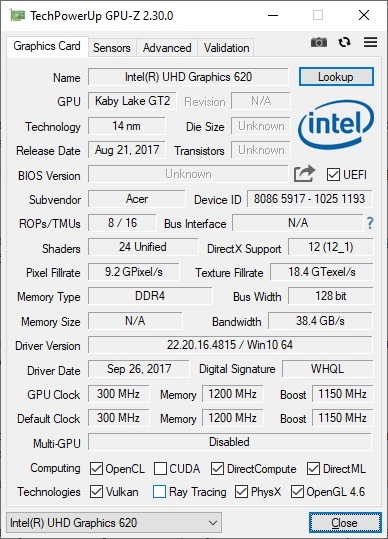
На сайте производителя
У используемой видеоплаты имеется ID номер, по которому можно установить используемую модель. Для этого переходят в диспетчер устройств, открывают раздел, относящийся к видеоадаптерам, и кликают по нужной строке мышкой.
В появившемся меню переходят к свойствам. Затем переключаются на вкладку «Сведения». В меню кликают на «ID оборудования». В текстовом окне появится идентификационный код видеоадаптера.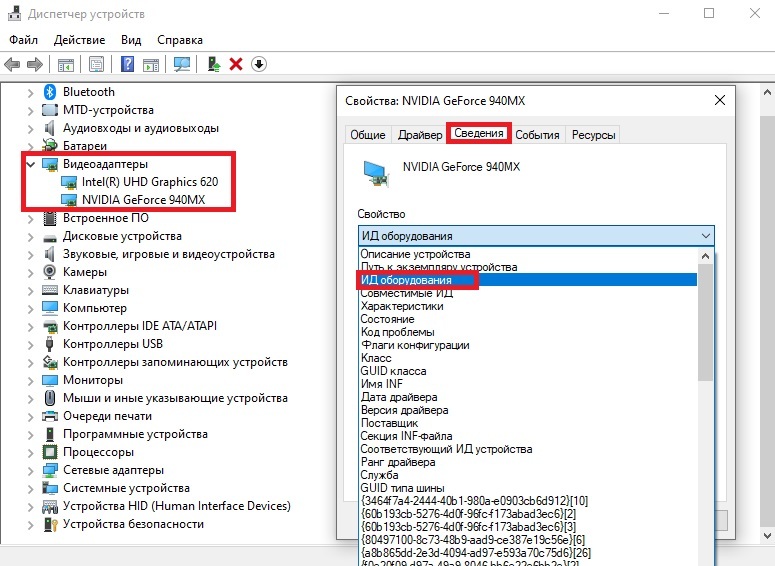
В строке указаны параметры VEN и DEV. Первый из них указывает на производителя, второй — на модель используемой видеоплаты. В интернете при помощи поиска можно найти расшифровку этих кодов и определить производителя. Перейдя на его сайт, можно получить все необходимые сведения об используемой на компьютере видеоплате.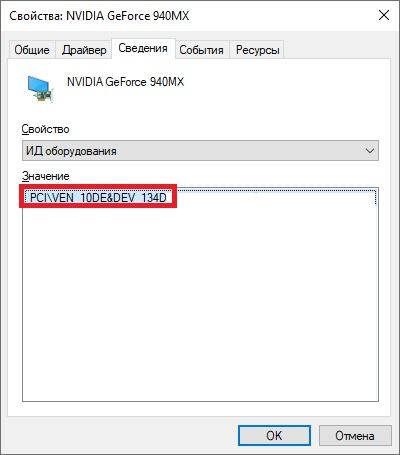
С помощью средств диагностики DirectX
Чтобы воспользоваться таким вариантом, нужно сделать следующее:
- На клавиатуре нажимают «Win+R».
- В появившемся окне пишут dxdiag.
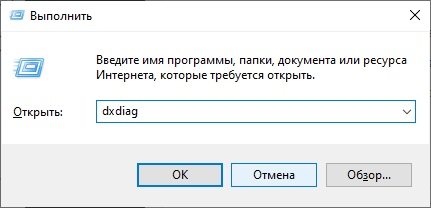
- Откроется экран, посвящённый диагностике с помощью DirectX
- Переходят на вкладку «Экран», на которой показана информация о видеоапдаптере.
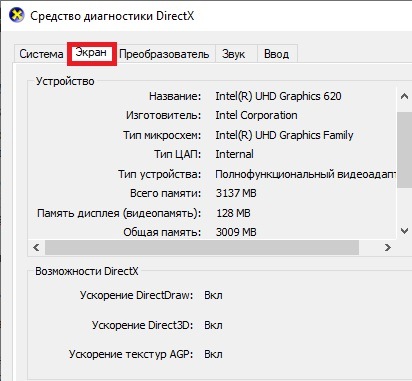
Таким образом пользователь получит всю нужную ему информацию о типе памяти, производительности и других характеристиках карты.
С помощью диспетчера устройств
Стандартный способ того, как узнать частоту видеокарты, не требует установки дополнительных приложений. Для этого пользуются диспетчером устройств Виндовс. Чтобы узнать характеристики видеокарты, делают следующее:
- Нажать кнопку «Пуск», расположенную в углу экрана внизу слева.
- В появившемся меню кликаем по строке «Компьютер».
- В меню выбираем «Свойства».
- С левой стороны экрана есть меню. Необходимо перейти по ссылке «Диспетчер устройств».
В диспетчере можно увидеть список разделов. Каждый из них соответствует определённому типу оборудования. Открывают «Видеоадаптеры». Для этого кликают по маленькому треугольнику в начале строки. После этого откроется список используемых на компьютере видеоплат. Если система распознала свою видеокарту, то здесь будет указано её наименование. Бывает так, что Windows не смогла определить наименование платы. В этом случае будет указано, что установлен VGA адаптер.
Как посмотреть параметры видеокарты в Windows 10
Чтобы узнать, какие характеристики имеет своя видеокарта на Windows 10, надо выполнить такие действия:
- Кликаем по кнопке «Пуск».
- Выбираем «Параметры».
- Нужно кликнуть по ярлыку «Система».
- В левой части формы кликаем по строке «Экран».
- Нужно выбрать «Дополнительные параметры экрана». Надпись можно увидеть в центральной части экрана.
- В нижней части меню переходим в пункт, посвящённый характеристикам графического адаптера.
В открывшейся форме можно мощность, частоту и другие характеристики установленной карты.
Как посмотреть параметры видеокарты в Windows 7
Чтобы узнать, где посмотреть характеристики видеоадаптера, нужно кликнуть правой клавишей мышки на свободной части рабочего стола. Тогда появится меню, где выбирают «Разрешение экрана». Затем переходят в раздел дополнительных параметров.
Для просмотра выбирают вкладку «Адаптер». Здесь приведена подробная информация об используемой видеокарте.
Как узнать модель и характеристики видеокарты используя Windows PowerShell
После запуска консоли PowerShell нужно набрать команду «Get-WmiObject Win32_VideoController | Format-List Name» (без кавычек) и нажать Enter. После этого будет показан список имеющихся на компьютере видеоплат. Зная точное наименование модели, можно получить подробную информацию, сделав поиск по ней во всемирной сети.
Вывод
При работе с компьютером важно знать характеристики используемого видеоадаптера. Это поможет более точно настроить операционную систему, установить нужный драйвер и проверить, насколько системные требования программы подходят для имеющейся видеоплаты. Знание возможностей видеоадаптера позволит использовать его наиболее эффективным образом.








